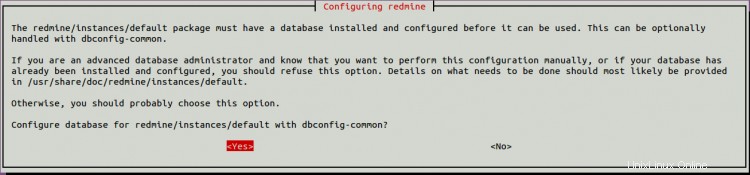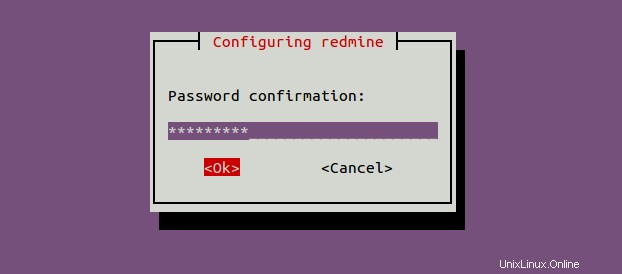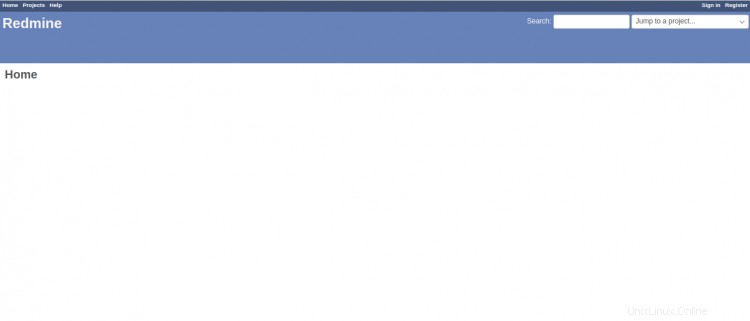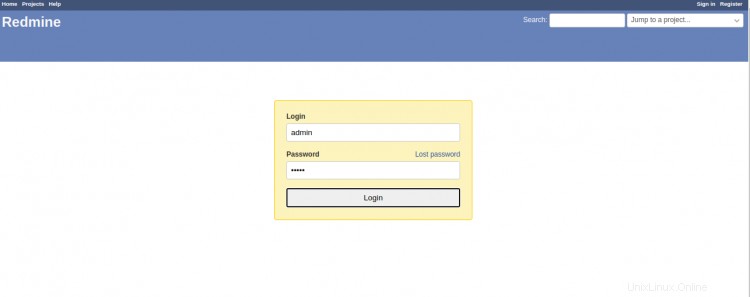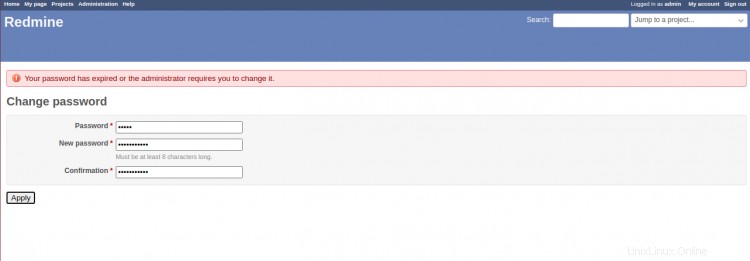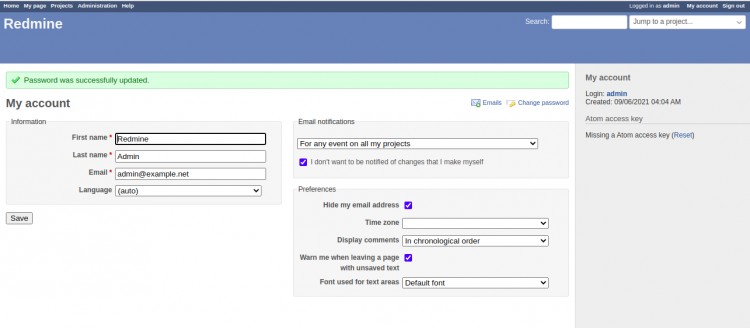Redmine est une application de gestion de projet gratuite et open-source écrite en Ruby. Il fournit une interface Web qui vous permet de gérer votre projet à partir du navigateur Web. Il s'agit d'une application multiplateforme et multibase de données qui fournit des outils gratuits et payants, ainsi que des supports pour les wikis, les forums, les calendriers, etc.
Caractéristiques
- Diagramme de Gantt et calendrier
- Soutenir plusieurs projets
- Contrôle d'accès basé sur les rôles
- Notification par e-mail
- Système de suivi des problèmes
- Intégration SCM
- Prise en charge de plusieurs langues et bases de données
Dans cet article, nous vous montrerons comment installer Redmine sur le serveur Ubuntu 20.04.
Prérequis
- Un serveur exécutant Ubuntu 20.04.
- Un nom de domaine valide pointé vers l'adresse IP de votre serveur.
- Un mot de passe root est configuré sur le serveur.
Mise en route
Tout d'abord, vous devrez mettre à jour le cache du package APT sur votre système. Vous pouvez le mettre à jour avec la commande suivante :
apt-get update -y
Une fois le cache APT mis à jour, installez les autres outils requis avec la commande suivante :
apt-get install build-essential libmysqlclient-dev libmysqlclient-dev imagemagick libmagickwand-dev libmagickcore-dev apt-transport-https ca-certificates dirmngr gnupg2 -y
Une fois tous les packages installés, vous pouvez passer à l'étape suivante.
Installer Apache, MariaDB et Passenger
Ensuite, vous devrez installer le serveur Web Apache, la base de données MariaDB et Passenger sur votre système. Vous pouvez tous les installer avec la commande suivante :
apt-get install apache2 apache2-dev libapache2-mod-passenger mariadb-server mariadb-client -y
Une fois tous les packages installés, démarrez le service Apache et MariaDB :
systemctl démarrer apache2
systemctl démarrer mariadb
Une fois que vous avez terminé, vous pouvez passer à l'étape suivante.
Configurer la base de données MariaDB
Tout d'abord, vous devrez définir un mot de passe root MariaDB et sécuriser l'installation. Vous pouvez le faire avec la commande suivante :
mysql_secure_installation
Répondez à toutes les questions comme indiqué ci-dessous :
Définir le mot de passe root ? [O/n] ySupprimer les utilisateurs anonymes ? [O/n] yInterdire la connexion root à distance ? [O/n] ySupprimer la base de données de test et y accéder ? [O/n] yRecharger les tables de privilèges maintenant ? [O/n] oui
Ensuite, connectez-vous à MariaDB avec la commande suivante :
mysql -u root -p
Une fois connecté, créez une base de données et un utilisateur avec la commande suivante :
MariaDB [(none)]> CREATE DATABASE redmine CHARACTER SET utf8mb4;
MariaDB [(none)]> ACCORDER TOUS LES PRIVILEGES SUR redmine.* TO 'redmine'@'localhost' IDENTIFIED BY 'password';Ensuite, videz les privilèges et quittez MariaDB avec la commande suivante :
MariaDB [(none)]> FLUSH PRIVILEGES ;
MariaDB [(none)]> EXIT ;Une fois que vous avez terminé, vous pouvez passer à l'étape suivante.
Installer Redmine
Par défaut, le package Redmine est disponible dans le référentiel par défaut d'Ubuntu. Vous pouvez l'installer avec la commande suivante :
apt-get install redmine redmine-mysql -yLors de l'installation, il vous sera demandé de configurer une base de données pour Redmine comme indiqué ci-dessous :
Sélectionnez oui et appuyez sur Entrée continuer. Il vous sera demandé de définir un mot de passe d'application MySQL comme indiqué ci-dessous :
Définissez votre mot de passe et cliquez sur OK bouton pour terminer l'installation.
Ensuite, mettez à jour le package gem avec la commande suivante :
mise à jour des gemmesUne fois la gemme mise à jour, installez le package bundler avec la commande suivante :
groupeur d'installation de gemUne fois que vous avez terminé, vous pouvez passer à l'étape suivante.
Configurer le passager
Ensuite, vous devrez configurer Passenger pour qu'il s'exécute en tant qu'utilisateur www-data. Vous pouvez le faire en éditant le fichier passager.conf :
nano /etc/apache2/mods-available/passenger.confModifiez le fichier comme indiqué ci-dessous :
PassengerDefaultUser www-data PassengerRoot /usr/lib/ruby/vendor_ruby/phusion_passenger/locations.ini PassengerDefaultRuby /usr/bin/ruby Enregistrez et fermez le fichier lorsque vous avez terminé.
Ensuite, créez un lien symbolique de redmine vers le répertoire racine Web d'Apache :
ln -s /usr/share/redmine/public /var/www/html/redmineEnsuite, définissez la propriété appropriée sur le répertoire redmine avec la commande suivante :
chown -R www-data:www-data /var/www/html/redmineUne fois que vous avez terminé, vous pouvez passer à l'étape suivante.
Configurer Apache pour Redmine
Ensuite, vous devrez créer un fichier de configuration d'hôte virtuel Apache pour Redmine. Vous pouvez le créer avec la commande suivante :
nano /etc/apache2/sites-available/redmine.confAjoutez les lignes suivantes :
ServerAdmin [email protected] DocumentRoot /var/www/html/redmine ServerName redmine.example.com RailsBaseURI /redmine PassengerResolveSymlinksInDocumentRoot sur ErrorLog ${APACHE_LOG_DIR}/error.log CustomLog ${APACHE_LOG_DIR}/access.log combinéEnregistrez et fermez le fichier lorsque vous avez terminé.
Ensuite, activez le module de réécriture Apache et le fichier d'hôte virtuel Redmine avec la commande suivante :
réécriture a2enmod*
a2ensite redmine.confEnsuite, redémarrez le service Apache pour appliquer les modifications.
systemctl redémarre apache2Vous pouvez maintenant vérifier l'état du service Apache avec la commande suivante :
statut systemctl apache2Vous devriez voir le résultat suivant :
? apache2.service - Le serveur HTTP Apache chargé :chargé (/lib/systemd/system/apache2.service ; activé ; préréglage du fournisseur :activé) Actif :actif (en cours d'exécution) depuis le mercredi 2021-06-09 04:01:29 UTC ; Il y a 9 minutes Docs :https://httpd.apache.org/docs/2.4/ Processus :27698 ExecReload=/usr/sbin/apachectl graceful (code=exited, status=0/SUCCESS) Tâches :77 (limite :4691) Mémoire :12.5M CGroup:/system.slice/apache2.service ??21346 /usr/sbin/apache2 -k start ??27703 Chien de garde passager ??27706 Noyau passager ??27711 Routeur ust passager ??27729 /usr/sbin/ apache2 -k start ??27730 /usr/sbin/apache2 -k startAccéder à l'interface Web Redmine
Maintenant, ouvrez votre navigateur Web et accédez à l'interface Web Redmine en utilisant l'URL http://redmine.example.com . Vous devriez voir la page suivante :
Cliquez sur Connexion bouton. Vous devriez voir la page de connexion Redmine :
Indiquez le nom d'utilisateur par défaut en tant qu'administrateur et le mot de passe en tant qu'administrateur, puis cliquez sur Connexion bouton. Vous devriez voir l'écran de réinitialisation du mot de passe :
Indiquez votre nouveau mot de passe et cliquez sur Appliquer bouton pour appliquer les modifications. Vous devriez voir la page suivante :
Conclusion
Toutes nos félicitations! vous avez installé avec succès Redmine avec Apache sur Ubuntu 20.04. Pour plus d'informations, consultez la documentation Redmine sur Redmine doc.